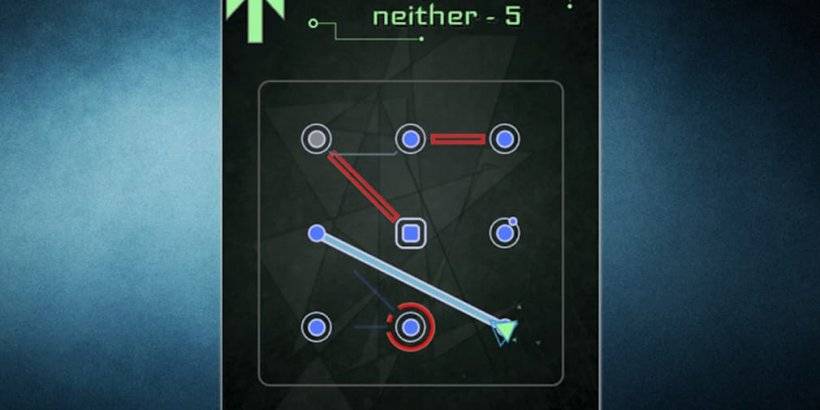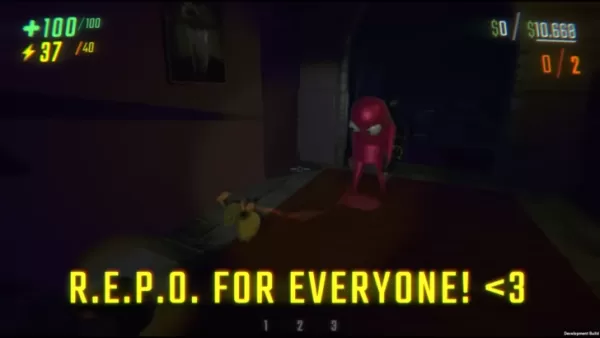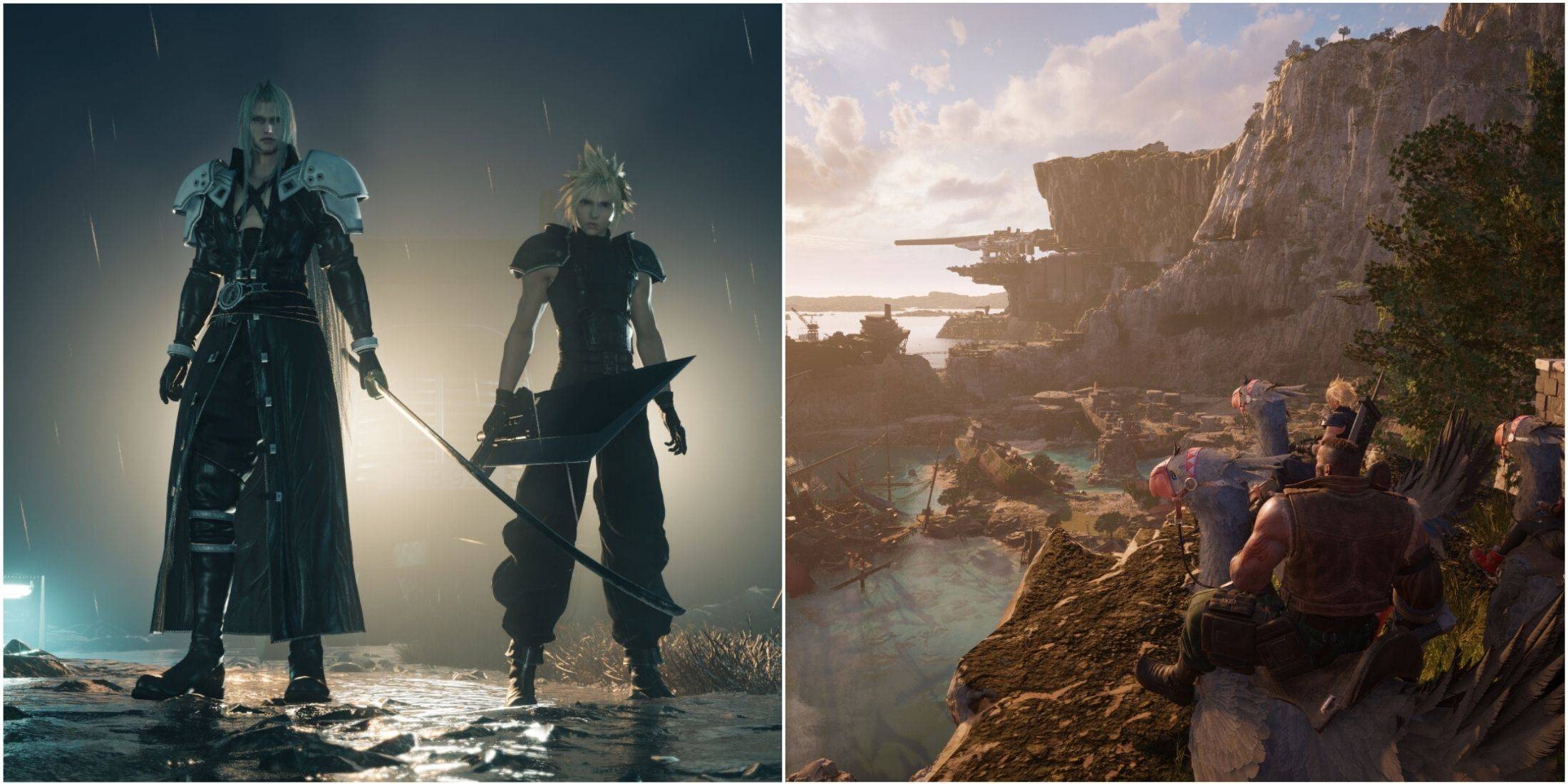Cómo conectar sus auriculares PlayStation VR2 a una PC: guía paso a paso
- By Hazel
- Mar 15,2025
Conectar su auricular PlayStation VR2 a una PC para juegos para acceder a la extensa biblioteca de SteamVR ha sido un desafío, pero el adaptador de $ 60 de Sony simplifica el proceso. Si bien se comercializa como plug-and-play, es posible que se necesite una configuración según la configuración de su PC. Esta guía proporciona un tutorial integral.
Antes de comenzar, asegúrese de tener: suficiente conectividad Bluetooth 4.0, un cable DisplayPort 1.4, una toma de corriente de CA gratuita, las aplicaciones PlayStation VR2 y SteamVR instaladas en Steam, y dos puertos/cables de carga USB-C para los controladores sensoriales (o una estación de carga).
Lo que necesitarás

Primero, verifique que su PC cumpla con las especificaciones mínimas de Sony utilizando su página de preparación oficial . Suponiendo la compatibilidad, recopile estos elementos:
- Auriculares PlayStation VR2
- Adaptador de PC PlayStation VR2 (incluye adaptador de CA y cable USB 3.0 Tipo A)
- Cable de displayport 1.4 (se vende por separado)
- Puerto USB 3.0 gratuito Tipo A en su PC (evite los cables de extensión o los cubos externos, aunque un concentrador alimentado puede funcionar)
- Capacidad de Bluetooth 4.0 (incorporado o mediante adaptador)
- STEAM y STEAMVR instalados
- PlayStation VR2 Aplicación instalada en Steam
Cómo conectarse: instrucciones paso a paso
- Instalar software: descargue e instale el cliente de Steam Windows , la aplicación SteamVR y la aplicación PlayStation VR2 .
- Configuración de Bluetooth: habilitar Bluetooth en la configuración de su PC. Combina tus controladores Sense manteniendo la PlayStation y crea botones hasta que la luz parpadee. Agrégalos como dispositivos Bluetooth. Si usa un adaptador Bluetooth externo junto con uno incorporado, deshabilite el adaptador incorporado en el Administrador de dispositivos.
- Configuración del adaptador: conecte el adaptador PS VR2 a un puerto USB 3.0, conéctelo a su GPU a través de DisplayPort 1.4, conecte el adaptador de alimentación y conecte el auricular PS VR2 al adaptador.
- (Opcional) Desactive la programación de la GPU acelerada con hardware: en Configuración> Sistema> Pantalla> Gráficos, deshabilite la "programación de GPU acelerado de hardware" y reinicie su PC (especialmente para las GPU más recientes).
- Iniciar aplicaciones y configurar: encender el auricular PS VR2. Inicie SteamVR, configurándolo como su tiempo de ejecución OpenXR predeterminado. Abra la aplicación PlayStation VR2 para actualizar el firmware del controlador y complete la configuración de los auriculares (área de juego, IPD, distancia de visualización).
Una vez completado, ¡disfruta de tus juegos de Steamvr!
¿Puedes conectarte sin un adaptador?
Actualmente, la conexión directa sin el adaptador no es confiable. Mientras que algunas GPU más antiguas con VirtUlallink podrían permitirlo (según lo informado por Road to VR ), no es un método garantizado.